Behebung des Microsoft Remote Desktop-Fehlercodes 0x4
Haben Sie Probleme mit RDP-Fehlercode 0x4? Microsoft Remote Desktop funktioniert nicht immer einwandfrei. Dieser Fehler kann Ihre Sitzung beenden, Ihre Arbeit unterbrechen und Sie daran hindern, auf wichtige Dateien oder Aufgaben zuzugreifen. In diesem Artikel untersuchen wir mögliche Ursachen für diesen Fehler und stellen praktische, zeitsparende Lösungen vor, um Ihre Remoteverbindung schnell wiederherzustellen.
Häufige Ursachen für den Remote-Desktop-Fehlercode 0x4
Remote-Desktop-Fehlercode 0x4 tritt häufig aufgrund verschiedener zugrunde liegender Probleme auf, was es schwierig macht, eine stabile Verbindung aufrechtzuerhalten. Hier sind die häufigsten Ursachen und praktische Schritte zu deren Behebung.
- Instabile Netzwerkverbindung. Eine schwache oder instabile Netzwerkverbindung verursacht oft den RDP-Fehlercode 0x4. Probleme wie verlorene Datenpakete oder hohe Verzögerungen zwischen Ihrem Server und dem RDP-Client können die Verbindung beeinträchtigen. Überprüfen Sie Ihren Netzwerkpfad und stellen Sie sicher, dass Ihre Ping-Antworten stabil sind, um das Problem zu beheben.
- Veraltete RDP-Software. Eine veraltete RDP-Client- oder Server-Software kann zu Kompatibilitätsproblemen führen und den RDP-Fehlercode 0x4 auslösen. Fehlende Updates oder Patches für bekannte Fehler könnten ebenfalls eine stabile Verbindung verhindern. Daher müssen sowohl die Client- als auch die Server-Software auf dem neuesten Stand gehalten werden.
- Falsch konfigurierte Systemeinstellungen. Falsche RDP-Systemkonfigurationen oder fehlerhafte Einstellungen auf Server- oder Client-Seite können ebenfalls zu Verbindungsfehlern führen. Probleme wie falsch konfigurierte Domänenrichtlinien oder unzureichende Benutzerberechtigungen können den RDP-Zugriff blockieren. Überprüfen und passen Sie Ihre Konfiguration an, um diese Probleme zu beheben.
- Firewall blockiert RDP-Verkehr. Während Ihre Firewall das Netzwerk schützt, kann sie manchmal auch RDP-Verbindungen blockieren, was den Remote-Desktop-Verbindungsfehlercode 0x4 verursachen kann. Wenn der TCP-Port 3389, der Standardport für RDP, falsch konfiguriert ist, kann dies zu RDP-Fehlercode 0x4 führen. Daher sollten Sie Ihre Firewall-Einstellungen überprüfen und anpassen, um RDP-Verkehr zuzulassen.
Behebung des Remote Desktop-Fehlercodes 0x4
1. Stellen Sie sicher, dass Ihre Netzwerkverbindung stabil ist
-
Schritt 1. Verwenden Sie das Ausführen-Feld
Drücken Sie gleichzeitig Ihre Windows- und „R“-Tasten, geben Sie dann “ping 8.8.8.8 -t” ein und drücken Sie die Eingabetaste.
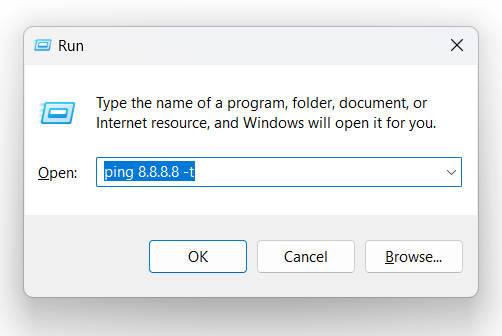
-
Schritt 2. Prüfen Sie die Ping-Ergebnisse
Ihre Ping-Ergebnisse zeigen den Zustand Ihres Netzwerks an. Kleine Schwankungen mit gleichmäßigen Zeitwerten deuten auf eine stabile Verbindung hin, während große Schwankungen auf ein instabiles Netzwerk hindeuten könnten.
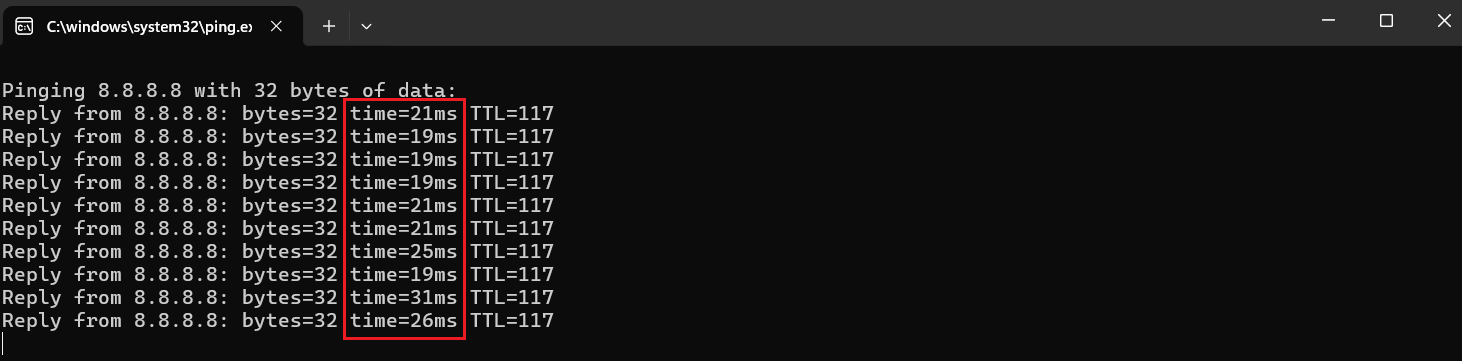
2. Stellen Sie sicher, dass Ihre Software auf dem neuesten Stand ist
-
Schritt 1. Windows-Updates überprüfen
Veraltete Software kann zu Kompatibilitätsproblemen führen. Um dies zu beheben, gehen Sie zu Ihren „Einstellungen“, geben Sie „Update und Sicherheit“ ein, und klicken Sie dann auf „Windows Update“. Dort können Sie nach verfügbaren Updates suchen, diese installieren und Ihren Computer neu starten.

3. Aktivieren Sie Remote Desktop und stellen Sie sicher, dass Benutzerberechtigungen vorhanden sind
Stellen Sie sicher, dass die Benutzerberechtigungen sowohl auf dem Server- als auch auf dem Client-System korrekt gesetzt sind, und bestätigen Sie, dass Remotedesktop aktiviert ist. So gehen Sie vor:
-
Schritt 1. Systemsteuerung öffnen
Drücken Sie gleichzeitig die Windows- und die „R“-Taste, geben Sie dann „Systemsteuerung“ ein und drücken Sie die Eingabetaste.
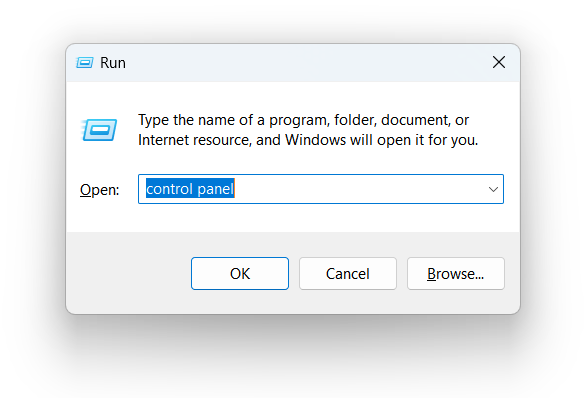
-
Schritt 2. Gehen Sie zu System und Sicherheit
Öffnen Sie Ihre Systemsteuerung, wählen Sie „Anzeige nach: Kategorie“ und klicken Sie dann auf „System und Sicherheit“.
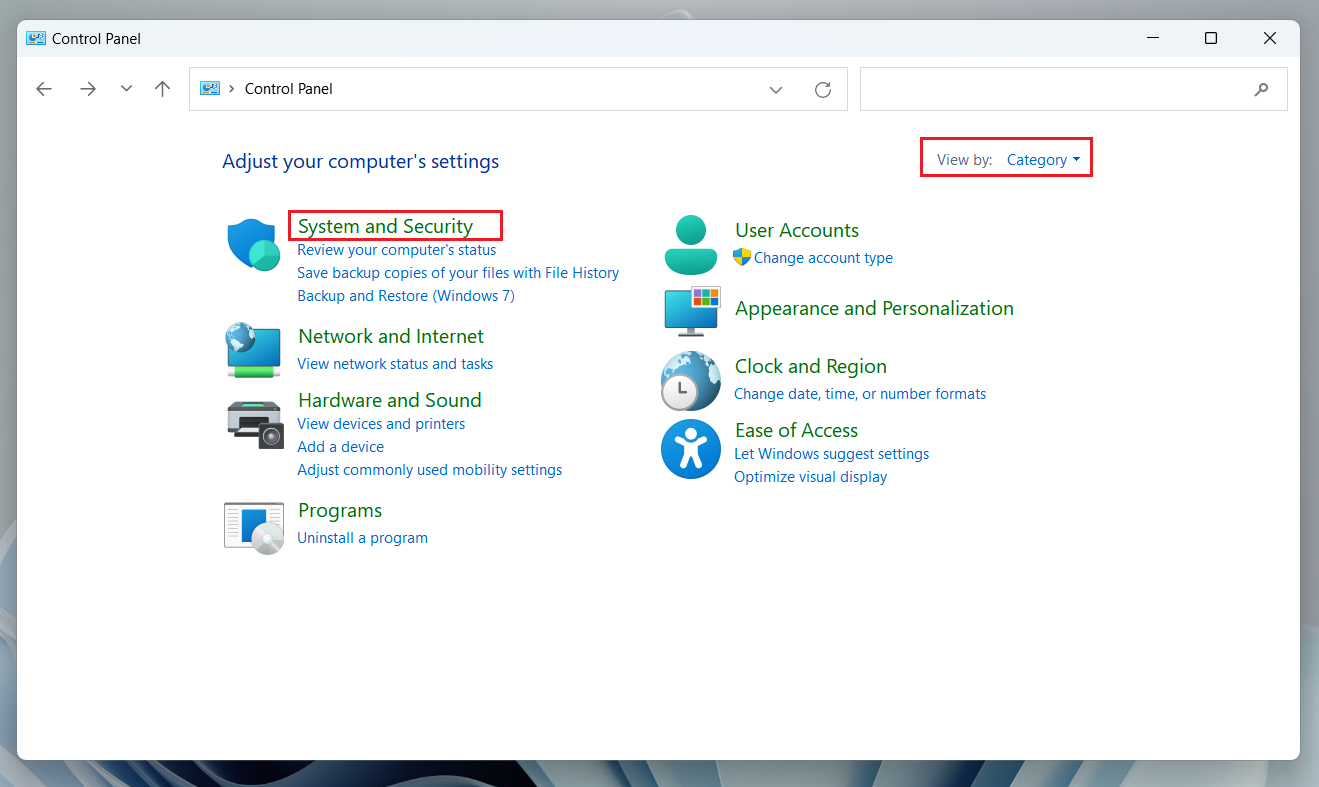
-
Schritt 3. „Remotedesktop“ öffnen
Klicken Sie in „System und Sicherheit“ auf „System“ und dann auf „Remotedesktop“-Einstellungen.
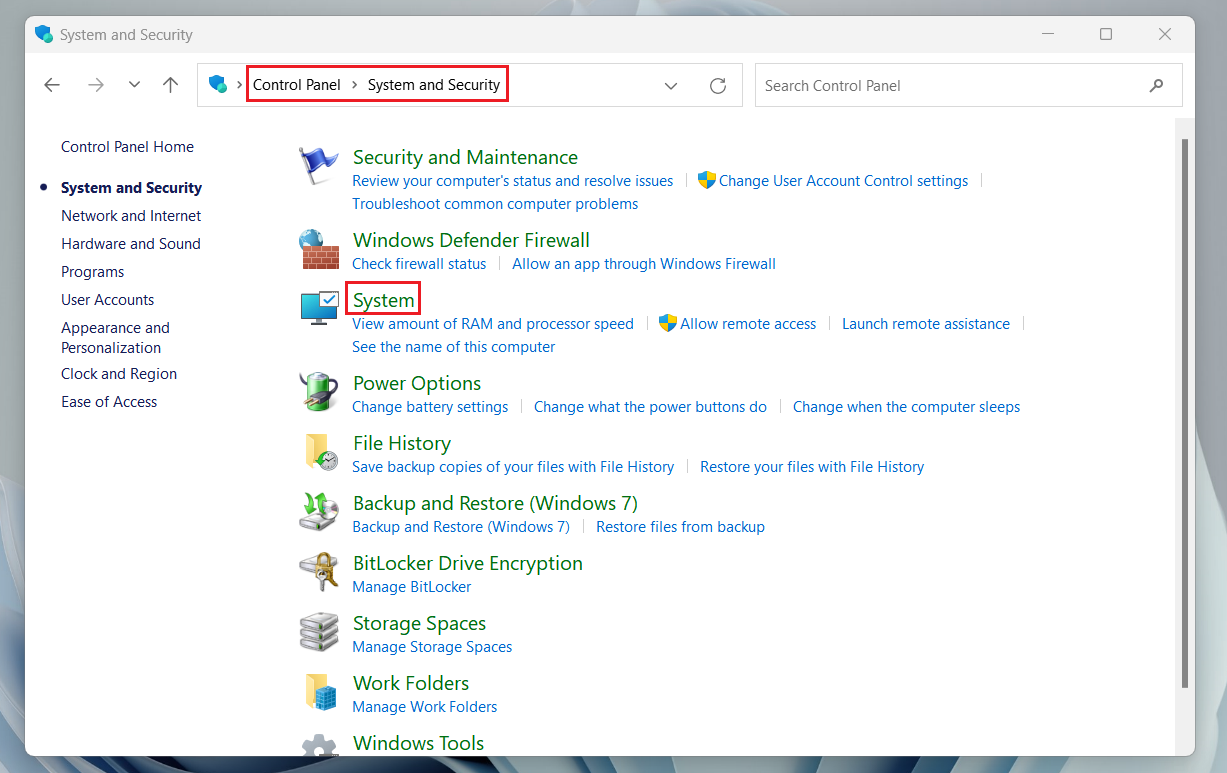
-
Schritt 4. Remote Desktop aktivieren und Remotezugriffsberechtigungen überprüfen
Stellen Sie sicher, dass der Schalter „Remote Desktop aktivieren“ eingeschaltet ist. Wenn er ausgeschaltet ist, schalten Sie ihn ein und folgen Sie den Anweisungen zur Bestätigung der Änderung.
Klicken Sie anschließend im Reiter „Remote Desktop“ auf „Remote Desktop-Benutzer“, um zu überprüfen, ob Ihr Konto über Remotezugriffsberechtigungen verfügt. Fügen Sie bei Bedarf einen neuen Benutzer hinzu.
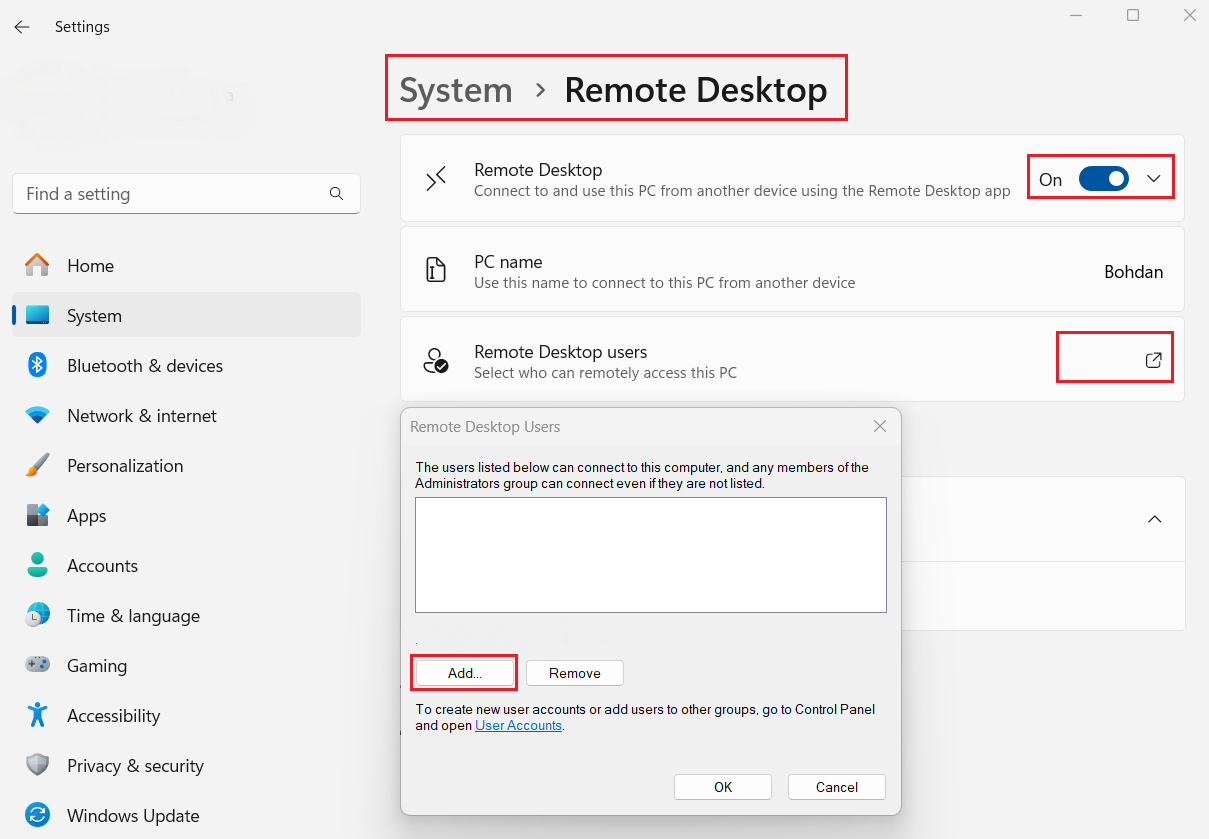
4. Erlauben Sie den Fernzugriff auf dem Ziel-PC
-
Schritt 1. Verwenden Sie das Ausführen-Feld
Drücken Sie gleichzeitig Ihre „Windows“- und „R“-Tasten, geben Sie „sysdm.cpl“ ein und drücken Sie die Eingabetaste. Dadurch wird das Fenster „Systemeigenschaften“ geöffnet. Gehen Sie anschließend zum Tab „Remote“.
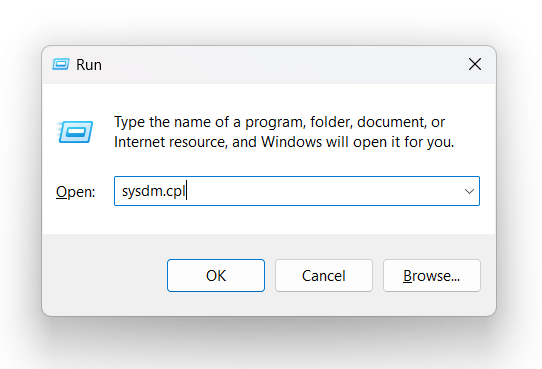
-
Schritt 2. Überprüfen Sie die Berechtigung für die Remoteverbindung
Wählen Sie die Option „Remoteverbindungen mit diesem Computer zulassen“ und stellen Sie sicher, dass nur Verbindungen von RDP-Clients mit Netzwerklevelauthentifizierung erlaubt sind. So wird bestätigt, dass das Benutzerkonto, das die RDP-Verbindung versucht, die richtigen Berechtigungen ohne Zugriffsprobleme besitzt.
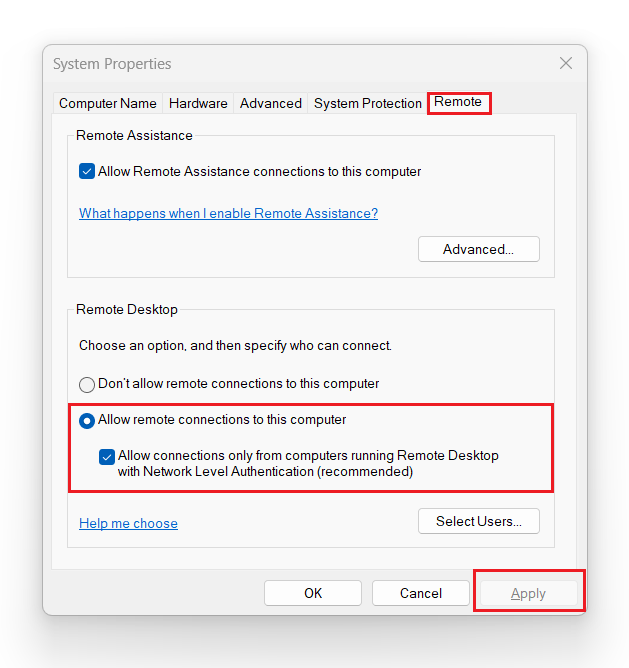
5. Überprüfen Sie die Firewall- und Sicherheitseinstellungen
Überprüfen Sie die Firewall-Einstellungen sowohl auf der Client- als auch auf der Serverseite und stellen Sie sicher, dass sie so konfiguriert sind, dass RDP-Verbindungen zugelassen werden:
-
Schritt 1. Apps durch die Windows-Firewall zulassen
Gehen Sie zur Systemsteuerung und klicken Sie auf „System und Sicherheit“, dann auf „Windows Defender Firewall“. Wählen Sie auf der linken Seite „Eine App durch die Windows-Firewall zulassen“ aus.
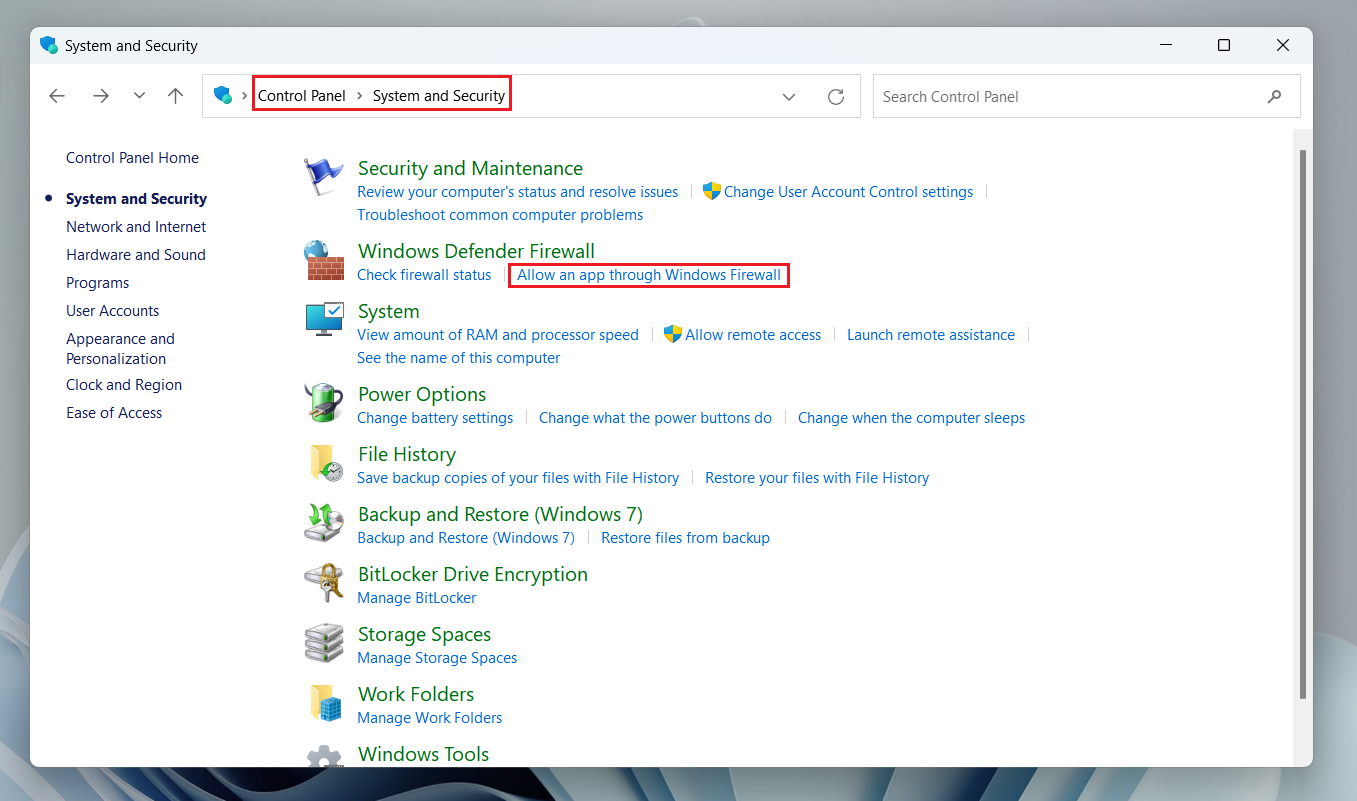
-
Schritt 2. Remote Desktop in den Firewall-Einstellungen aktivieren
Suchen Sie das Kontrollkästchen „Remote Desktop“ und aktivieren Sie es. Klicken Sie anschließend auf „OK“, um die Änderungen zu speichern. Dadurch werden RDP-Verbindungen durch die Firewall ermöglicht und der Remote-Desktop-Verbindungsfehlercode 0x4 kann eventuell behoben werden.
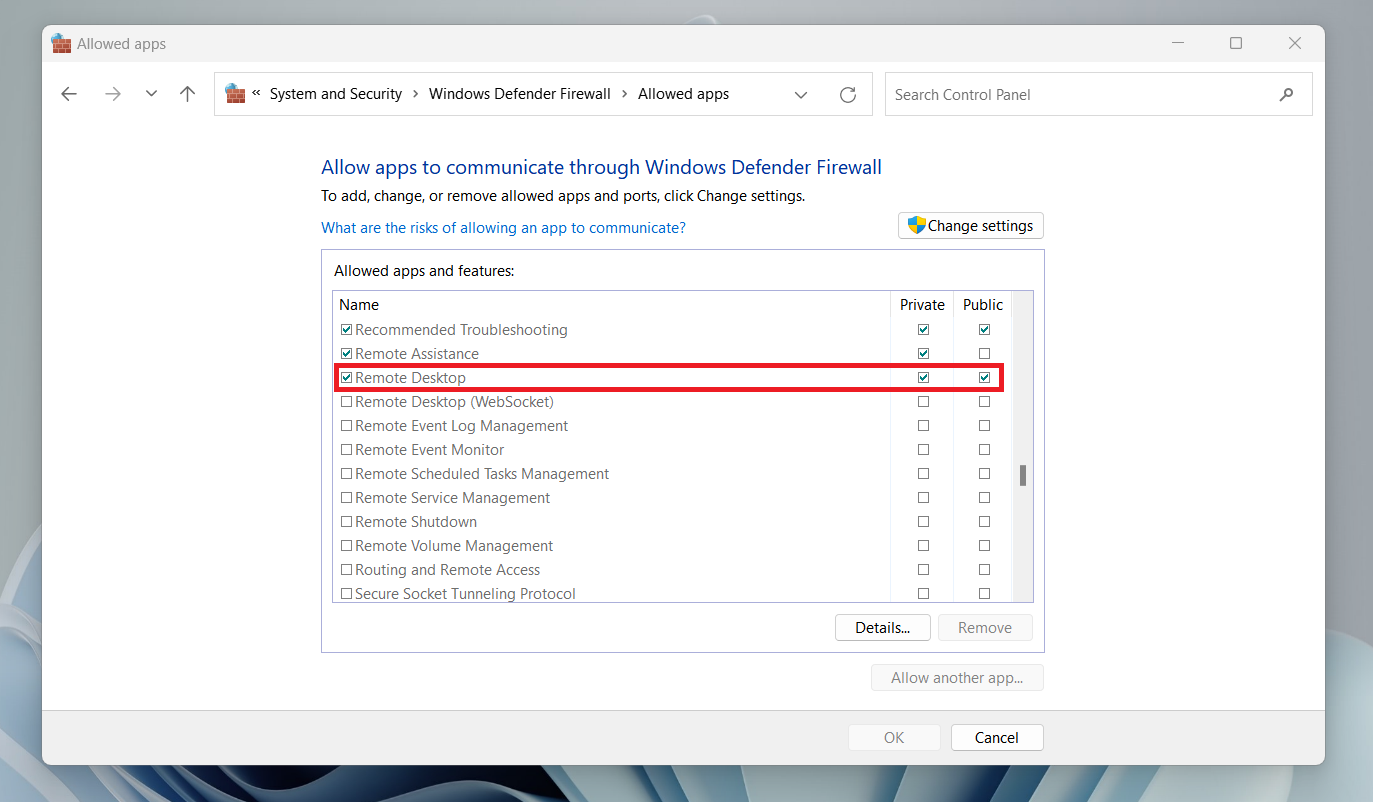
-
Schritt 3. Beheben Sie Sicherheits- und Firewalleinstellungen
Wenn das Problem weiterhin besteht, versuchen Sie, Ihre Antivirensoftware vorübergehend zu deaktivieren oder deren Einstellungen anzupassen. Möglicherweise müssen Sie auch Ihre Firewalleinstellungen deaktivieren oder anpassen. Wenn Ihre Sicherheitssoftware oder Netzwergeräte Ihre Verbindung filtern, deaktivieren Sie diese vorübergehend, um das Problem mit der RDP-Verbindung zu beheben.
Behebung des RDP-Fehlercodes 0x4 Erweiterter Fehlercode: 0x0
-
Schritt 1. Geben Sie “gpedit.msc” ein, um den Gruppenrichtlinien-Editor im Ausführen-Dialog zu öffnen (drücken Sie Win + R).
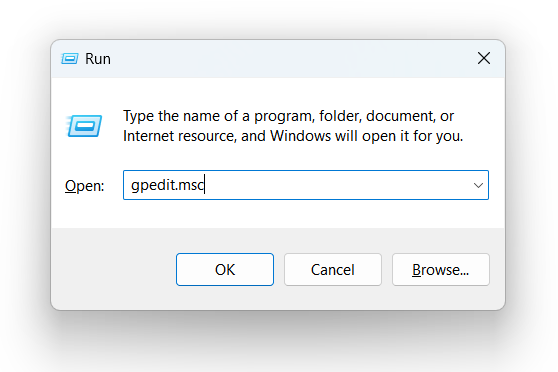
-
Schritt 2. Navigieren Sie zu Ihrer „Computerkonfiguration“ und klicken Sie dann auf „Administrative Vorlagen“. Klicken Sie weiter auf „Windows-Komponenten“, dann auf „Remotedesktopdienste“ und dann auf „Remotedesktop-Sitzungshost“. Klicken Sie abschließend auf „Sicherheit“.
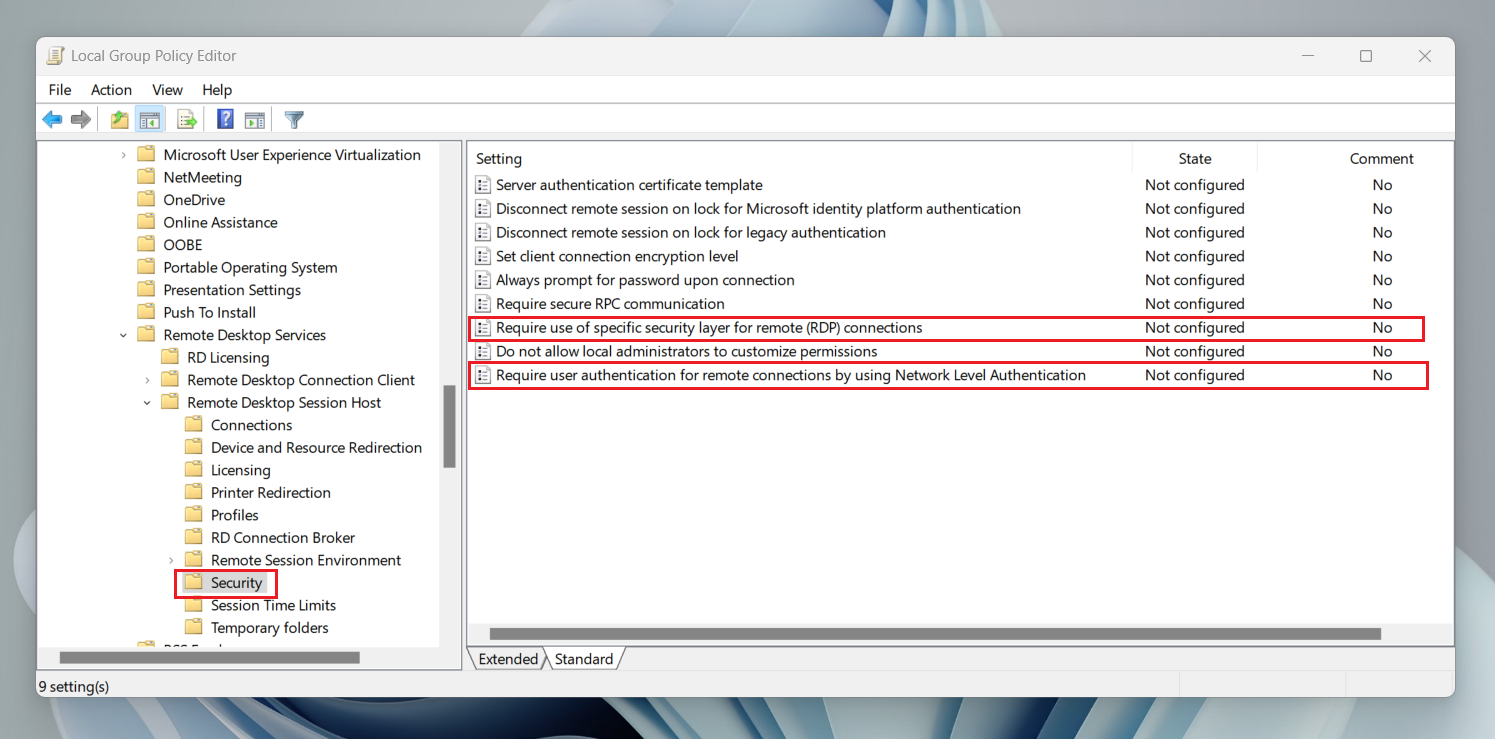
-
Schritt 3. Stellen Sie sicher, dass die Richtlinie „Verwendung einer bestimmten Sicherheitsstufe für Remote (RDP)-Verbindungen erforderlich“ aktiviert ist und die RDP-Sicherheitsstufe ausgewählt ist.
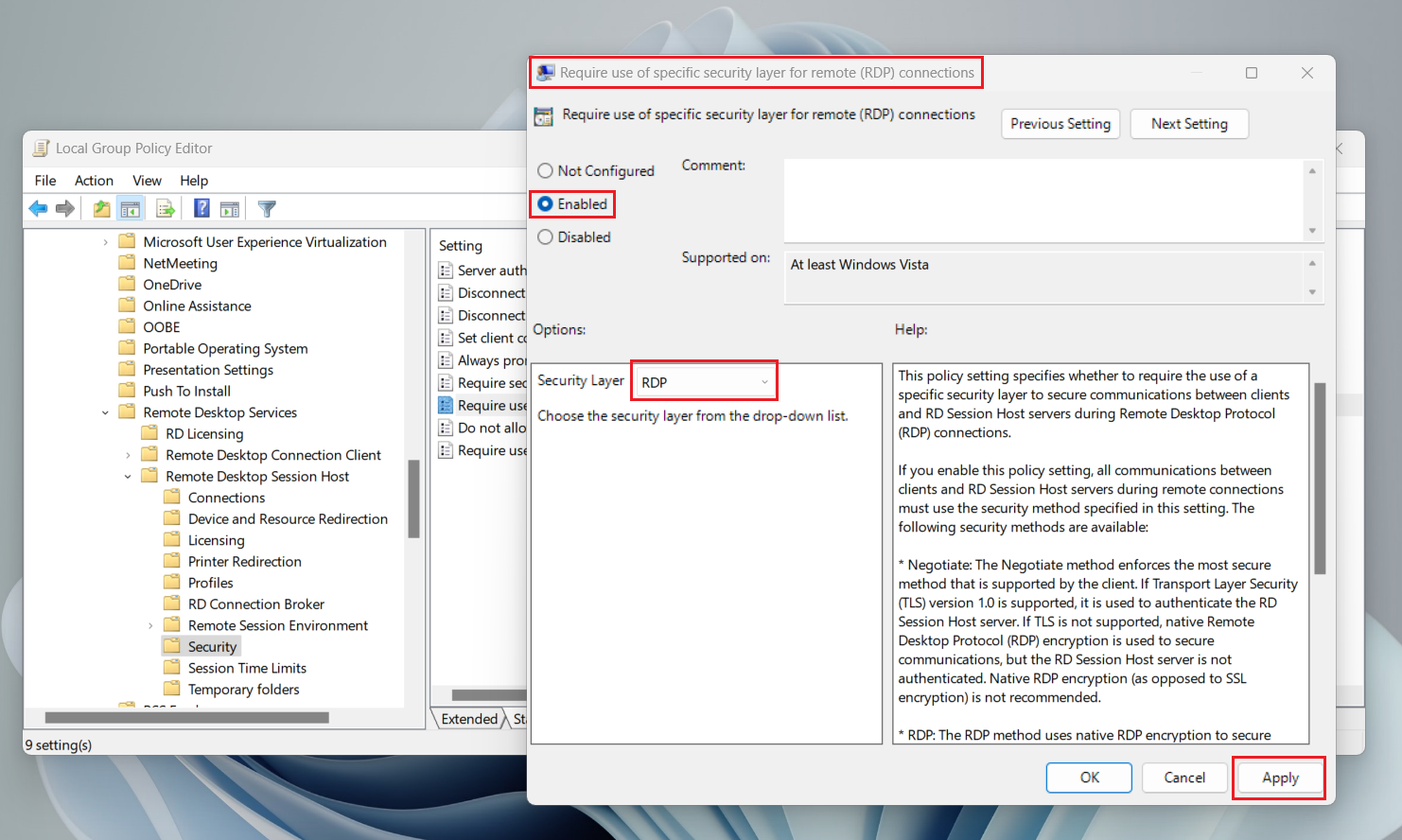
-
Schritt 4. Stellen Sie außerdem sicher, dass die Richtlinie „Benutzerauthentifizierung für Remotedesktopverbindungen mithilfe der Netzwerkauthentifizierung erforderlich“ deaktiviert ist.
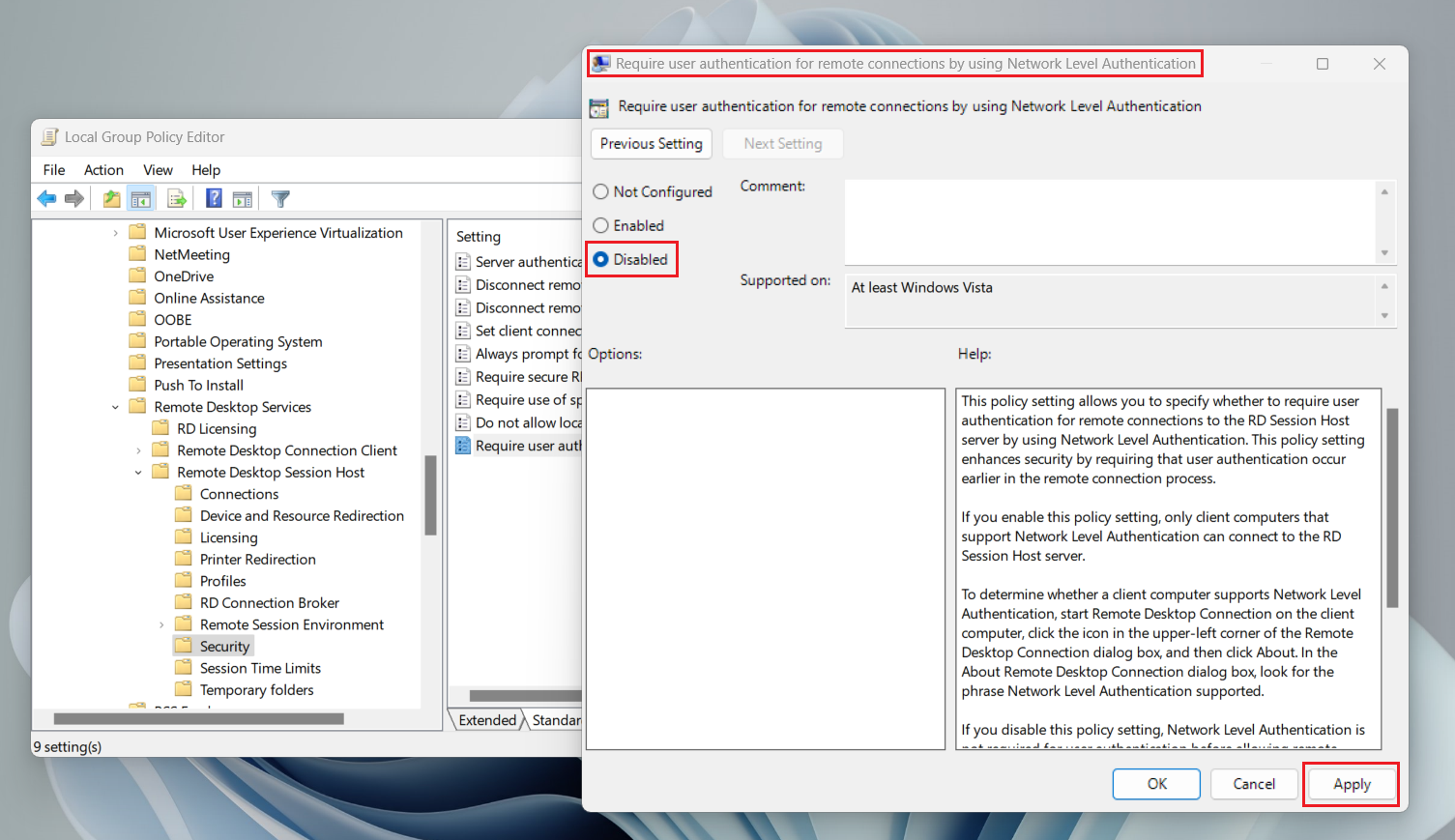
Starten Sie schließlich Ihren Computer neu, nachdem Sie die Richtlinien geändert haben.
Optimierung des Fernzugriffs mit HelpWire
Microsoft Remote Desktop ist ein leistungsstarkes Tool, bringt jedoch eigene Herausforderungen mit sich. Nutzer stoßen häufig auf Konfigurationsfehler, instabile Verbindungen oder Softwarekompatibilitätsprobleme.
Insbesondere der Microsoft Remote Desktop Fehlercode 0x4 kann frustrierend sein und den Remotezugriff genau dann blockieren, wenn Sie ihn am dringendsten benötigen. In solchen Fällen kann HelpWire eine zuverlässige Alternative sein, um sicherzustellen, dass Ihr Remotezugriff nahtlos und effizient bleibt.
HelpWire zeichnet sich durch Funktionen aus, die entwickelt wurden, um Ihren Remotezugriff zu verbessern und zu vereinfachen:
-
Einfache Fernsteuerung und Unterstützung:Stellen Sie problemlos eine Verbindung zu Kundenrechnern über einzigartige, automatisch generierte Links her – ganz ohne komplizierte Einrichtung.
-
Dateiaustausch:Übertragen Sie Dateien schnell und sicher mit der einfachen Kopieren-und-Einfügen-Funktion im Fernsteuerungsfenster.
-
Mehrbenutzer-Chat:Verwenden Sie die Echtzeit-Zusammenarbeit, indem Sie mehreren Mitarbeitern ermöglichen, demselben Kunden reibungslos zu helfen.
-
Kundenverwaltung:Bleiben Sie organisiert mit Sitzungsverläufen und detaillierten Kundenlisten, um einen reibungsloseren Arbeitsablauf zu gewährleisten.
-
Teamverwaltung:Verwalten Sie Berechtigungen und Rollen ganz einfach, damit Ihr Team bei Bedarf den richtigen Zugriff hat.
-
Erhöhte Sicherheit:Helpwire schützt Ihre Daten mit zugriffsbasierter Berechtigung, AES-256-Verschlüsselung und Protokollen wie HTTPS/WSS.
-
Plattformübergreifende Kompatibilität:Arbeiten Sie mühelos auf Linux-, Windows- und Mac-Systemen.
Fazit
In diesem Leitfaden wurden die Hauptursachen für Microsoft Remote Desktop Fehlercode 0x4 behandelt und einfache Methoden zu deren Behebung bereitgestellt. Lösungen wie die Überprüfung Ihres Netzwerks, das Aktualisieren der Software sowie das Anpassen von Berechtigungen und Firewalleinstellungen sollten das Problem in den meisten Fällen beheben.
Wenn der Fehler jedoch weiterhin besteht, könnten andere zugrunde liegende Faktoren vorliegen. Als Alternative könnten Sie HelpWire ausprobieren. Es ist ein zuverlässiges, benutzerfreundliches Tool für nahtlosen Fernzugriff ohne die üblichen Hürden.